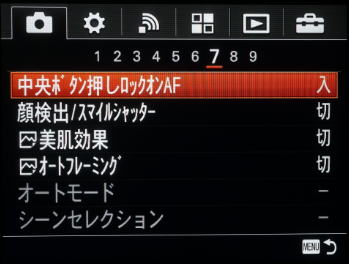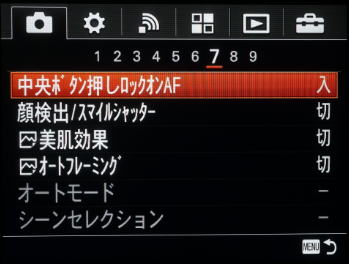| 撮影設定7 |
| 設定項目 |
選択肢とその説明 |
初期 |
推奨 |
解説 |
7-1
中央ボタン押しロックオンAF |
切 |
|
|
撮影画面で中央ボタンを押したとき、被写体を追尾してピントを合わせ続けます。
説明書が非常に分かり難いのですが、この機能が起動するのは、以下のときです。
①このメニューを入にして決定ボタンを押したとき。
②カスタムキーに中央ボタン押しロックオンAF機能が設定されていて、そのボタンを押したとき。
③中央ボタンにスタンダード機能が設定されていて、中央ボタンを押したとき。
なおいずれの場合も、フォーカスエリアがワイドで、且つ中央ボタン押しロックオンAFが入でなければ、本機能は起動しません。
ただし①の場合は、強制的にフォーカスエリアがワイドになり起動します。
|
入

上記状態から決定ボタンを押すと中央ボタン押しロックオンAFが起動する。

ターゲットマークを被写体に合わせて中央ボタンを押すと追尾(ロックオン)を開始する。

|
○ |
○ |
7-2
顔検出
/スマイルシャッター |
切
顔検出機能を使わない |
○ |
|
人物の顔を自動で認識し、ピントや露出を最適にするかどうかを選択します。

上のメニューを見ると重複して選択できる様な気がしますが、選択できるのは4つの選択肢の内のどれか一つだけです。
顔検出は、ポートレートにおいて露出やピントの精度がアップしますので、入にセットしておきましょう。
|
入(登録顔優先)
[個人顔登録]で登録した顔を優先して顔検出を行ないます。 |
|
|
入
登録した顔を優先せずに顔検出を行ないます。 |
|
○ |
スマイルシャッター
笑顔を検出して自動撮影する。 |
|
|
7-3
美肌効果 |
入(高、中、低)

|
|
高 |
顔検出時、被写体の美肌効果を設定します。
被写体が女性の場合、デジタル処理で肌が綺麗に写りますので、女性を撮る機会が多ければ、積極的に高を設定しておきましょう。
なお美肌効果が働くのは、上記の顔検出が働いた場合のみになります。
また連写でも働きません。
|
| 切 |
○ |
|
7-4
オートフレーミング |
切 |
○ |
○ |
余計なお世話なので、切にしておきましょう。

おまけにこれが働くと、トリミングのの画像処理のため、数秒間シャッターが押せなくなります。
|
オート
人物の顔やマクロ撮影する、またロックオンAFでとらえた被写体を検出して撮影すると、自動的に最適な構図に切り出し(トリミング)された画像が記録されます。
トリミング前の画像と、トリミングされた画像の2枚が記録されます。
トリミングされた画像は、オリジナル画像と同じ画像サイズで記録されます。 |
|
|
|
7-5
オートモード |
おまかせオート

本機が適切だと判断した値で撮影します。
カメラがシーンを認識すると、シーン認識マークと連続撮影枚数が表示されます。
|
○ |
|
モードダイヤルをAUTO(オートモード)にした場合のオート撮影の方法を選択します。
なおモードダイヤルをAUTOに設定しないと、本メニューは選択できません。
またいずれの場合も、カメラがシーンを認識すると、シーン認識マークと連続撮影枚数が表示されます。
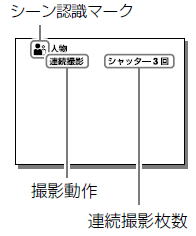
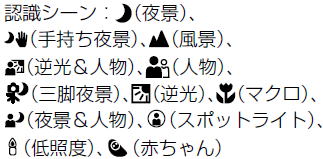
”プレミアムおまかせオート”の方がより高度な撮影を自動で行ってくれますので、お任せで撮るならこちらを選択しておきましょう。
|
プレミアムおまかせオート
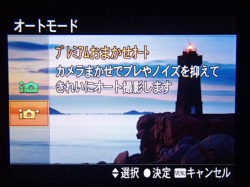
本機が撮影状況を認識して、自動的に最適な設定を行います。
必要に応じて連続撮影し、合成や抽出によって最適な画像を保存します。
カメラがシーンを認識すると、シーン認識マークと連続撮影枚数が表示されると共に、以下の撮影動作も表示されます。
連続撮影、スローシンクロ、オートHDR、日中シンクロ、スローシャッター、手持ち夜景
|
|
○ |
7-6
シーンセレクション |
ポートレート
背景をぼかして、人物を際立たせ、なお且つ肌をやわらかに再現します。

①背景をよりぼかすには、被写体と背景を離し、ズームレンズを望遠側にします。
②レンズに近い方の目にピントを合わせると、自然な印象になります。
③逆光のときは、レンズフードをつけて撮りましょう。
④ストロボで目が赤くなってしまうときは、赤目軽減機能を使いましょう。 |
○ |
○ |
モードダイヤルを SCN( シーンセレクション)にした後、希望のシーンを選択します。
どのシーンを使うか分からないので、取り敢えずデフォルトのポートレートのままにしておきましょう。
|
スポーツ
高速なシャッタースピードで動く物が止まったように撮れます。

①シャッターボタンを押し続けると連続撮影になります。
②シャッターボタンを半押ししたままシャッターチャンスを待つのがお勧めです。
|
|
|
マクロ
花や料理などに近づいて撮るときに適しています。

①マクロレンズ(別売)を使えば、より近づいて撮影できます。
②1m以内で撮る場合は、ストロボモードを発光禁止にしましょう。
③近距離撮影では、手ブレ補正の効果を得にくくなりますので、補正の効果が得られないときは三脚を使用しましょう。
④ピントが合う最短距離は変わりません。 |
|
|
風景
風景を手前から奥までくっきりと鮮やかな色で撮ります。

①風景の広大さをより強調するには、レンズを広角側にします。 |
|
|
夕景
夕焼けや朝焼けなどの赤を美しく撮ります。

|
|
|
夜景
暗い雰囲気を損なわずに、夜景を撮ります。

①シャッタースピードが遅くなるので、三脚を使いましょう。
②明かりの少ない全体的に暗い夜景のときは、写真がうまく仕上がらないことがあります。 |
|
|
手持ち夜景
三脚を使わずにノイズが少ない夜景を撮ります。
連写を行い、画像を合成して被写体ブレや手ブレ、ノイズを軽減して記録します。

以下の場合はノイズを軽減する効果が弱くなります。
①動きの大きな被写体
②主要被写体とカメラの距離が近すぎる場合
③空、砂浜、芝生など、似たような模様が続く被写体
④波や滝など、常に模様が変化する被写体
また蛍光灯など、ちらつきのある光源がある場合、ブロック状のノイズが発生することがあります。 |
|
|
夜景ポートレート
ストロボを使って、夜景と人物を撮ります。

①シャッタースピードが遅くなるので、三脚を使いましょう。
|
|
|
人物ブレ軽減
室内で人物撮影する場合、ストロボを使わずにブレを軽減します。
連写を行い、画像を合成して被写体ブレやノイズを軽減して記録します。
ストロボは発光されないため、白とびすることなく、室内の照明だけで自然な表情が残せます。
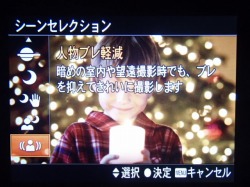
以下の場合はノイズを軽減する効果が弱くなります。
①動きの大きな被写体
②主要被写体とカメラの距離が近すぎる
また蛍光灯など、ちらつきのある光源がある場合、ブロック状のノイズが発生することがあります。 |
|
|